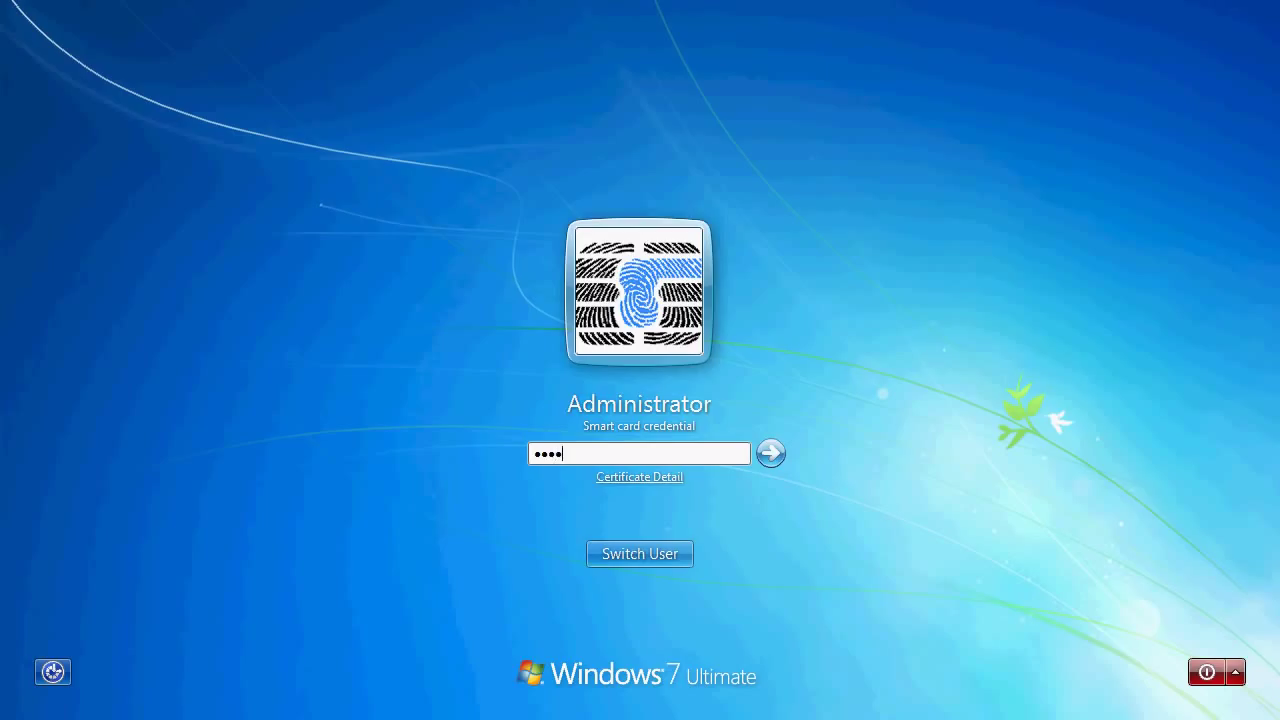Prisijungimas naudojant „EIDAuthenticate“ savarankiškuose „Windows“ kompiuteriuose#
Atsisiųskite ir įdiekite naujausią OpenSC versiją. Jei naudojate „Nitrokey Storage 2“ arba „Nitrokey Pro 2“, vietoj jos **įdiekite OpenPGP-CSP tvarkyklę.
Atsisiųskite ir įdiekite EIDAuthenticate.
Pastaba
Nemokama bendruomenės versija yra išjungta. Vietoj to galite išbandyti įmonės versiją.
Paleiskite EIDConfigurationWizard.exe
Pasirinkite „Susieti naują sertifikatą“.
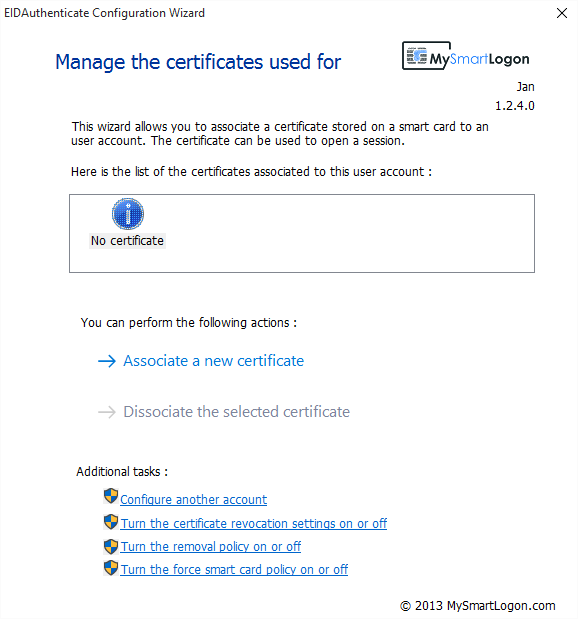
Pasirinkite arba sukurkite sertifikatų instituciją, kuri turėtų išduoti naudotojo sertifikatą „Nitrokey“.
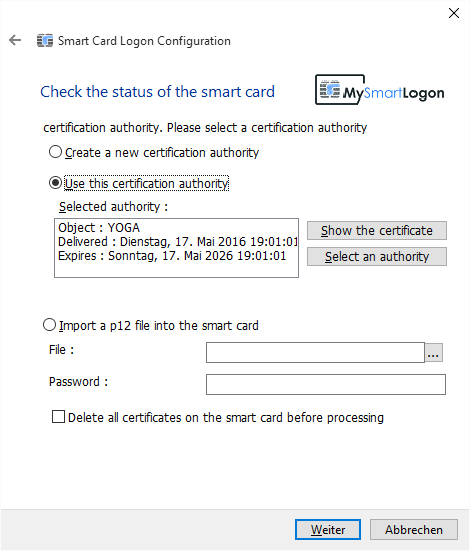
Įveskite naudotojo PIN kodą, kurį nustatėte 4 veiksme. Palaukite, kol bus sugeneruota nauja raktų pora ir sertifikatas. Jei „Nitrokey“ raktas neaptinkamas, galite atlikti „certutil -scinfo“ trikčių šalinimui.
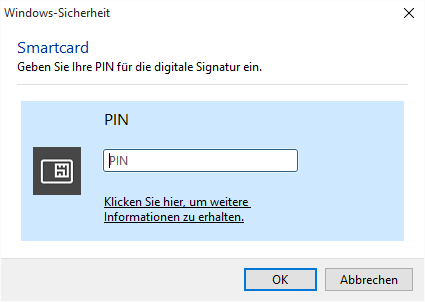
Pasirinkite naujai sukurtą sertifikatą ir spauskite tęsti.
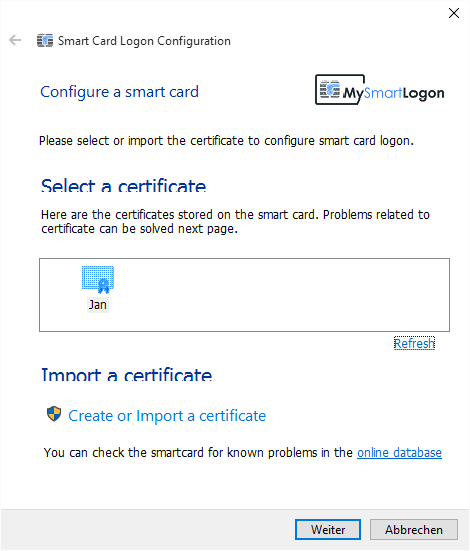
Visi patikrinimai turėtų būti sėkmingi. Paspauskite tęsti.
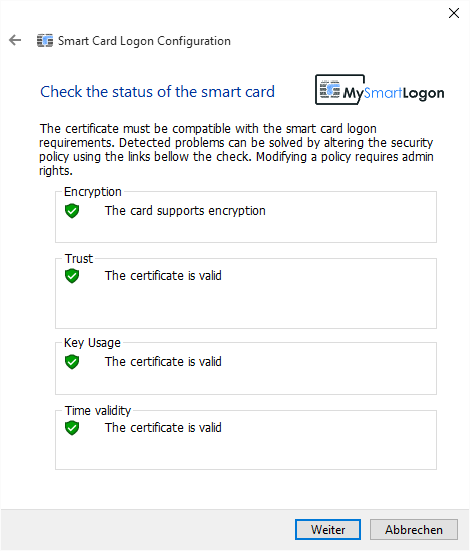
Įveskite savo naudotojo paskyros slaptažodį.
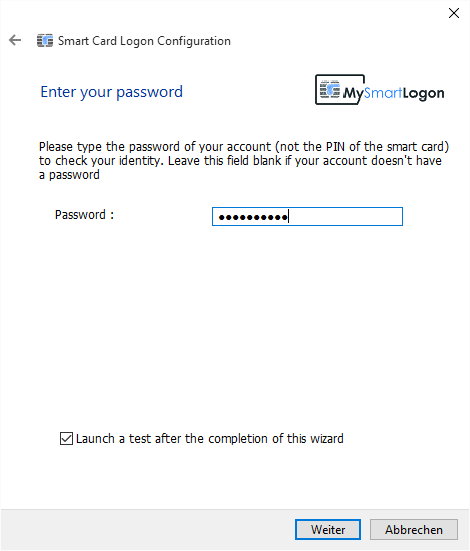
Įveskite naudotojo PIN kodą, kurį nustatėte 4 veiksme.
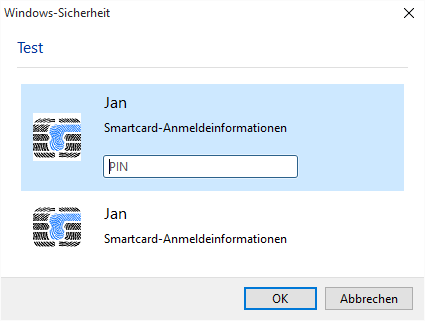
Galutinis ekranas gali atrodyti taip.
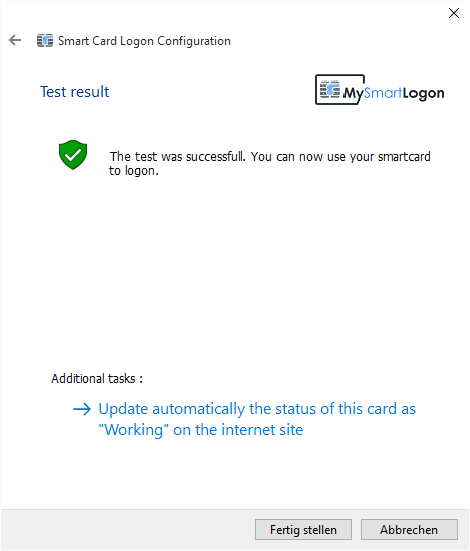
Galite atlikti tolesnes konfigūracijas, pavyzdžiui, įjungti priverstinio išmaniosios kortelės naudojimo politiką arba automatiškai užrakinti kompiuterį, kai pašalinamas „Nitrokey“ (naudojant EIDConfigurationWizardElevated.exe).
Nuo šiol prisijungdami prie „Windows“ kompiuterio turite prijungti „Nitrokey“ ir įvesti PIN kodą.